Сохранение временных файлов на компьютере - это обычная практика, которая происходит без ведома большинства пользователей. Однако, по мере накопления этих файлов, они могут замедлить работу вашего компьютера, занять ценное место на жестком диске и даже представлять угрозу для безопасности.
Очистка временных файлов является неотъемлемой частью поддержания оптимальной производительности вашего компьютера. В этом полном руководстве мы рассмотрим различные способы удаления временных файлов, включая ручное удаление и использование специализированных программ для очистки.
1. Ручное удаление
Самым простым способом удаления временных файлов является ручное удаление. Для этого откройте проводник и перейдите в папку с временными файлами. В большинстве случаев путь будет выглядеть следующим образом: C:\Users\\AppData\Local\Temp. В этой папке вы найдете временные файлы, которые можете безопасно удалить.
Важно помнить, что при ручном удалении временных файлов вы должны быть осторожны и не удалять файлы, которые не знаете или сомневаетесь, что они являются временными.
2. Использование специализированных программ
Если вы предпочитаете не рисковать и не хотите ручно удалять временные файлы, вы можете воспользоваться специализированными программами для очистки. Существует множество таких программ, которые обеспечивают автоматическое удаление временных файлов и других ненужных данных с вашего компьютера.
Эти программы обычно предоставляют дополнительные функции, такие как очистка реестра и удаление ненужных файлов из других мест хранения, что делает их более полезными при поддержании производительности вашего компьютера.
Почему важно очищать временные файлы на компьютере?

Очистка временных файлов на компьютере имеет несколько важных преимуществ:
1. Освобождение места на жестком диске:
Со временем временные файлы накапливаются на компьютере и занимают все больше и больше места на жестком диске. Это может привести к заполнению диска и снижению производительности компьютера. Очистка временных файлов позволяет освободить ценное место на диске и улучшить производительность компьютера.
2. Улучшение производительности компьютера:
Когда компьютеру требуется обратиться к временным файлам при выполнении задач, это может занимать больше времени, особенно если эти файлы расположены в разных местах на диске. Очистка временных файлов устраняет эту проблему, улучшая время выполнения задач и общую производительность компьютера.
3. Защита конфиденциальности:
Временные файлы могут содержать личные данные, такие как история посещения веб-сайтов, авторизационные данные и другие информационные следы пользовательской активности. Если кто-то получает доступ к компьютеру, он может получить доступ к этой информации. Очистка временных файлов помогает защитить конфиденциальность и предотвратить несанкционированный доступ к личным данным.
В итоге, очистка временных файлов на компьютере является важной задачей для поддержания надлежащей производительности и безопасности компьютерной системы. Регулярная очистка временных файлов поможет освободить место на диске, улучшить производительность и предотвратить возможные угрозы безопасности.
Опасность перегрузки диска и снижение производительности
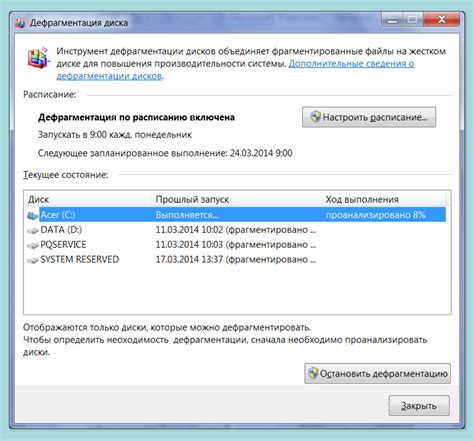
Накопление временных файлов на компьютере может привести к серьезным проблемам, особенно если их накопление доходит до предела дискового пространства. Заполнение диска до отказа может вызывать снижение производительности, задержки в работе программ и даже полное зависание системы.
Перегруженный диск не только снижает производительность, но также угрожает безопасности данных. Если на диске нет достаточного свободного места, операционная система может не иметь возможности правильно выполнять операции записи и чтения данных, что может привести к повреждению или потере ценной информации.
Кроме того, заполненный диск может привести к проблемам с установкой и обновлением программного обеспечения. Многие программы требуют определенное количество свободного места на диске для установки и функционирования. Если этого пространства недостаточно, установка программ может быть невозможной или вызвать нарушение работы приложений.
Чтобы избежать опасности перегрузки диска, регулярно проводите очистку временных файлов. Это позволит освободить дисковое пространство и улучшить производительность вашего компьютера. В следующем разделе мы рассмотрим, как легко и безопасно удалять временные файлы с помощью различных методов.
Потенциальное нарушение безопасности

Временные файлы могут содержать конфиденциальные данные, такие как логины, пароли, кэшированные страницы и другую личную информацию. Если эти файлы попадут в чужие руки, это может привести к утечке данных и злоупотреблению вашей информацией.
Поэтому перед тем, как удалить временные файлы, необходимо внимательно просмотреть список и убедиться, что там отсутствуют важные данные или файлы. Если вы не уверены, что файл можно удалить, лучше проконсультироваться с профессионалом или искать руководство по очистке временных файлов для вашей операционной системы.
Кроме того, следует быть осторожным при использовании сторонних программ для очистки временных файлов. Некоторые программы могут содержать вредоносное программное обеспечение или рекламу, которая может нанести ущерб вашей системе.
Для обеспечения безопасности своей информации, рекомендуется периодически проверять и очищать временные файлы на компьютере, но всегда делайте это с осторожностью и вниманием к деталям.
Как найти временные файлы на компьютере?

Чтобы найти временные файлы на компьютере, выполните следующие действия:
- Откройте Проводник или проводник файлов.
- В адресной строке введите %temp% и нажмите клавишу Enter.
Вы попадете в папку, где хранятся временные файлы компьютера.
Вы также можете найти временные файлы в следующих местах:
- C:\Windows\Temp
- C:\Users\ИмяПользователя\AppData\Local\Temp
- C:\Users\ИмяПользователя\AppData\Local\Microsoft\Windows\Temporary Internet Files
Обратите внимание, что некоторые временные файлы могут быть скрытыми или находиться в системных папках. Для их отображения вам может потребоваться включить отображение скрытых файлов и папок.
Когда вы найдете папку с временными файлами, вы можете удалить их, чтобы освободить дисковое пространство на компьютере. Однако будьте осторожны и удаляйте только те файлы, с которыми вы знакомы, чтобы не удалить важные системные файлы.
Поиск временных файлов в операционной системе Windows
Операционная система Windows автоматически создает временные файлы во время работы. Эти файлы могут накапливаться на вашем компьютере и занимать много места, что может привести к замедлению работы системы. Для очистки временных файлов необходимо знать, где они хранятся и как их найти.
Шаг 1. Откройте проводник Windows, нажав на значок в виде папки на панели задач или используя комбинацию клавиш "Win + E".
Шаг 2. В верхней панели проводника введите в поле поиска следующий путь: "%temp%". Нажмите Enter.
Шаг 3. Откроется папка, содержащая временные файлы на вашем компьютере. В ней могут быть файлы различных типов, например, временные файлы браузера, установочные файлы программ и другие.
Шаг 4. Вы можете удалить все файлы из папки, нажав Ctrl+A для выбора всех файлов, а затем нажав Delete. Подтвердите удаление.
Примечание: Будьте внимательны при удалении временных файлов, так как они могут быть использованы некоторыми программами или системными процессами. Если вы не уверены, можете просто выбрать некоторые файлы и удалить их, освободив тем самым некоторое дисковое пространство.
Локализация временных файлов в macOS
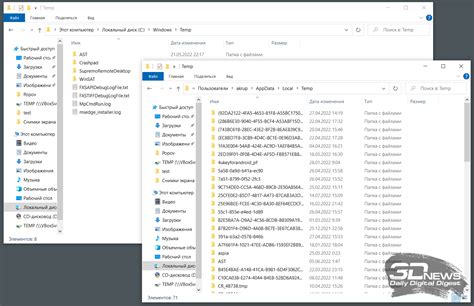
Временные файлы на компьютере с macOS хранятся в разных местах. Однако, в основном, они содержатся в следующих папках:
- /private/var/folders - в этой папке хранятся временные файлы, создаваемые системой и программами;
- /Library/Caches - здесь находятся кэши программ и системы;
- ~/Library/Caches - в данной папке хранятся кэши, относящиеся к текущему пользователю;
- ~/Library/Logs - это папка для хранения лог-файлов, создаваемых программами и системой.
Чтобы очистить временные файлы в macOS, вы можете вручную удалить файлы из указанных папок. Однако, будьте осторожны, так как удаление некоторых файлов может повредить работу системы или программ. Прежде чем удалять файлы, убедитесь, что они действительно больше не нужны.
Примечание: не рекомендуется удалять все файлы в папках полностью, так как это может повредить работу системы или программ.
Если вы не хотите удалять файлы вручную, вы также можете воспользоваться специальными программами для очистки временных файлов в macOS. Некоторые из таких программ включают в себя функции очистки кэша, удаление временных файлов и лог-файлов, а также других ненужных данных.
Теперь вы знаете, как локализованы временные файлы в macOS и как их очистить для освобождения места и улучшения производительности системы.
Как очистить временные файлы в операционной системе Windows?

Шаг 1: Откройте меню "Пуск" и введите "Очистка диска" в строку поиска.
Шаг 2: Найдите программу "Очистка диска" в результате поиска и откройте ее.
Шаг 3: Выберите диск, на котором хотите очистить временные файлы, например, "С:".
Шаг 4: Нажмите кнопку "ОК", чтобы открыть диалоговое окно "Очистка диска".
Шаг 5: Убедитесь, что все типы файлов выбраны для удаления. Например, временные файлы, миниатюры и файлы журналов.
Шаг 6: Нажмите кнопку "ОК", чтобы начать очистку диска.
Шаг 7: Подождите, пока процесс очистки диска завершится. Время выполнения может зависеть от размера диска и количества файлов.
Шаг 8: После завершения очистки диска вы увидите отчет о количестве удаленных файлов и освобожденном месте.
Шаг 9: Нажмите кнопку "ОК", чтобы закрыть диалоговое окно "Очистка диска".
Теперь временные файлы в операционной системе Windows были успешно очищены, и вы освободили дополнительное место на диске.
Использование Диспетчера задач
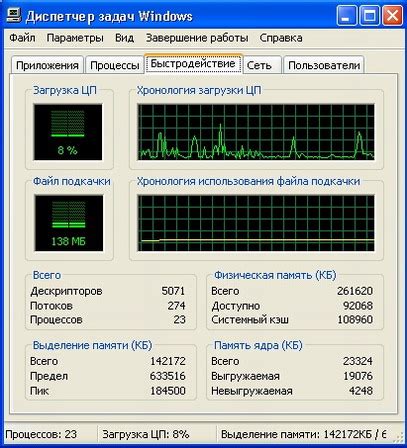
Чтобы открыть Диспетчер задач, можно воспользоваться несколькими способами:
| Сочетание клавиш | Описание |
|---|---|
Ctrl + Shift + Esc | Быстрый способ открыть Диспетчер задач |
| Щелчок правой кнопкой мыши по панели задач | Выбрать "Диспетчер задач" из контекстного меню |
| Ctrl + Alt + Del | Выбрать "Диспетчер задач" из меню "Завершение работы" |
Когда Диспетчер задач открыт, вы увидите вкладки "Процессы", "Подробности", "Приложения" и "Службы". Вкладка "Процессы" показывает все активные процессы на компьютере, а вкладка "Подробности" позволяет просматривать более подробную информацию о каждом процессе.
Чтобы очистить временные файлы с помощью Диспетчера задач, следуйте этим шагам:
- Откройте Диспетчер задач.
- Перейдите на вкладку "Приложения" или "Процессы".
- Найдите процессы, связанные с временными файлами. Обычно они имеют названия, содержащие слова "Temp" или "Temporary".
- Щелкните правой кнопкой мыши на каждом найденном процессе и выберите "Завершить задачу".
- Подтвердите действие, если вам будет предложено.
После завершения этих шагов, временные файлы, связанные с выбранными процессами, будут удалены, освобождая дополнительное пространство на вашем компьютере.
Применение инструмента "Очистка диска"
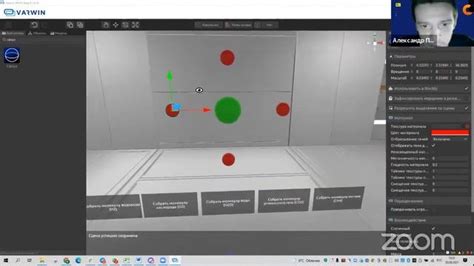
Чтобы воспользоваться функцией "Очистка диска", следуйте простым шагам:
- Откройте проводник и найдите раздел "ПК" или "Этот компьютер" в левой части окна.
- Нажмите правой кнопкой мыши на диске, который вы хотите очистить (например, диск C:).
- В контекстном меню выберите "Свойства".
- В открывшемся окне выберите вкладку "Общие".
- На вкладке "Общие" найдите кнопку "Очистка диска" и нажмите на нее.
- Подождите некоторое время, пока инструмент проанализирует диск и выдаст список предлагаемых для удаления файлов.
- Выберите нужные категории файлов для удаления (например, временные файлы, кеш браузера и т. д.).
- Нажмите на кнопку "ОК", чтобы запустить процесс очистки.
После выполнения этих шагов "Очистка диска" начнет удаление выбранных файлов. В зависимости от размера диска и количества выбранных файлов, процесс может занять некоторое время.
Важно помнить, что после проведения очистки диска выбранные файлы будут безвозвратно удалены. Поэтому перед началом процесса рекомендуется сохранить важные файлы на другом носителе.
Использование инструмента "Очистка диска" является одним из наиболее простых и эффективных способов освободить место на компьютере, а также повысить его производительность. Поэтому регулярная очистка временных файлов с помощью данного инструмента рекомендуется проводить для поддержания оптимальной работы системы.